steam想申明库存量,不晓得在哪里去增设,那个出口处是稍稍有点儿深,由此可见毕竟也很单纯,一起来看一看什么样操作方式。操作方式方式01登入steam后,点选街道社区旁的对个人......
2024-02-05 303
新安装的xenserver后,我们需要新增一台vm虚拟机,但是安装过程中我们找不到安装镜像,也不知道如何上传镜像到xenserver。这时候我们windows系统中有很多镜像的话,我们可以把windows的目录共享出来给xenserver做镜像仓库。小禅将教你怎么操作。
9xenserver7.6.0安装过程
3制作xenserver镜像的启动盘
8如何在windows连接上xenserver服务器
我的电脑IOS目录中装了不少的IOS镜像,我把这个ios共享出去,在这个文件夹右击,找到菜单栏最后一项为属性。
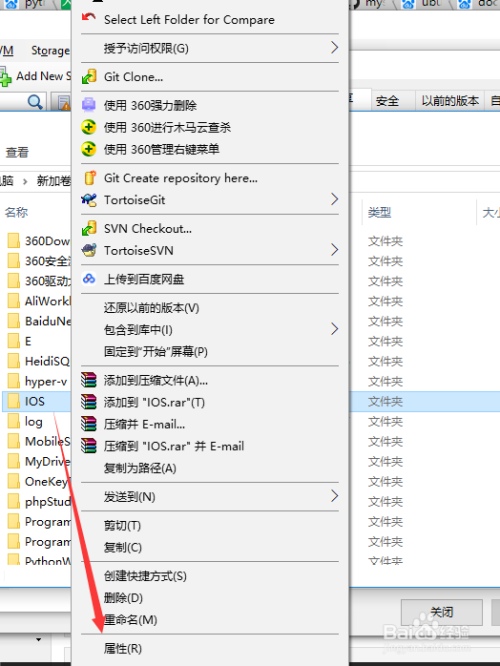
弹出新的IOS属性窗口,点击共享...下方也有一个高级共享,我们这儿为了简单演示,使用简答的共享。
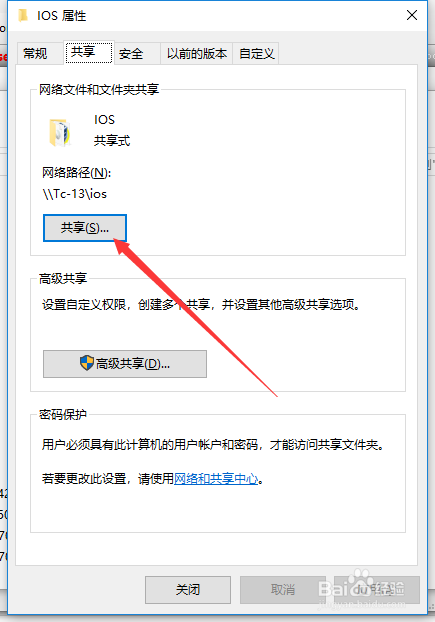
默认可能是当前的用户有权限访问文件夹,我们添加一个everyone用户,给他只可以读取的权限。

另外确保防火墙已经关闭,在windows defender安全中心可以查看,确保域局域网,专用网络,公用网络的防火墙已经关闭!
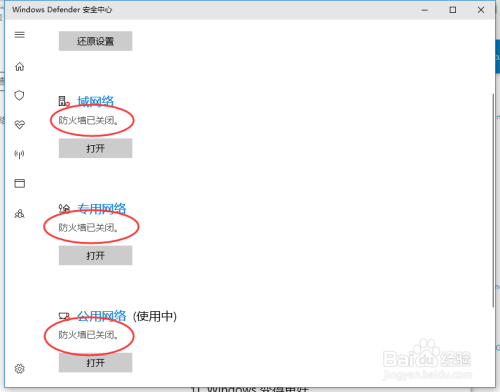
现在我们开始来为xenserver添加镜像仓库了,在新建VM虚拟机的向导中的第三步选择安装媒体,我们选择new ios library。

在选择新的存储类型中,我们选择windows的smb模式。

仓库的名字可以随便设置,但是最好不要用中文,有可能无法识别出来,为了避免麻烦,我使用了默认的名字,下一步next。

share name处填写我们自己PC机的ip地址和共享目录(全部要英文),我当前的ip地址为10.0.40.222,共享目录是IOS。所以填写格式为\\10.0.40.222\ios\
其次,为了避免共享目录认证问题,我们勾选使用不同的用户,填写我们PC电脑的账号和密码。
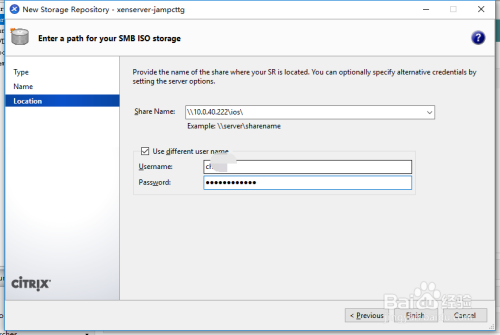
我们填写正确的信息后,我们将会在选择安装媒体的地方可以看到我们刚刚新建的IOS镜像库,同时列出了我们共享目录中应有的IOS镜像。

以上方法由办公区教程网编辑摘抄自百度经验可供大家参考!
相关文章

steam想申明库存量,不晓得在哪里去增设,那个出口处是稍稍有点儿深,由此可见毕竟也很单纯,一起来看一看什么样操作方式。操作方式方式01登入steam后,点选街道社区旁的对个人......
2024-02-05 303

操作方式方法01【辅助widget】多种辅助工具相连接两个功能键的可同时按【Shift】加此功能键挑选出1、正方形、圆锥选框辅助工具 【M】 2、终端辅助工具 【V】 3、截叶......
2024-02-05 242

操作方式01文档格式难题qq肖像最合适用jpeg文档格式的相片,若是相片有透明化地下通道,能选用png文档格式上载。 02大小不一难题若是相片极重也可能将引致上载失利,检......
2024-02-05 174